- Microsoft только что анонсировала сборку Windows 10 Insider Preview Build 21354 вместе с ее изменениями.
- Сборка 21354 для предварительной оценки Windows 10 включает полностью обновленную систему подачи новостей.
- Эта статья предназначена для того, чтобы показать вам, как именно использовать новую систему ленты новостей «Мои интересы».
- Шаги, включенные в это руководство, помогут как участникам программы предварительной оценки Windows, так и обычным пользователям, когда эта функция будет запущена.

Программа Windows Insider - это отличная среда для пользователей, чтобы протестировать новейшие и лучшие функции, которые Microsoft планирует выпустить на живой рынок.
Что ж, те, кто сейчас в программе, первыми увидят, что Windows 10Инсайдер Предварительная сборка 21354 уже приготовлена для них, и они будут первыми, кто сможет установить новейшие, хотя и экспериментальные функции.
Среди многих особенностей этой новой предварительной сборки - функция "Мои интересы", и мы будем показывать вы точно знаете, как вы можете их использовать после того, как вы установили последнюю сборку, или когда функция активируется жить.
Согласно Microsoft, эта особенность является результатом положительных отзывов пользователей и постоянных усилий Microsoft прислушиваться к требованиям сообщества:
Благодарим вас за постоянную обратную связь, новости и интересы на панели задач Windows! Мы продолжаем развивать этот опыт на основе ваших предложений. Сегодня мы рады объявить о выпуске нового набора функций для персонализации фида в соответствии с вашими интересами.
Как я могу использовать новый Интересы функция в Windows 10?
1. Как мне использовать Управляйте интересами кнопка?
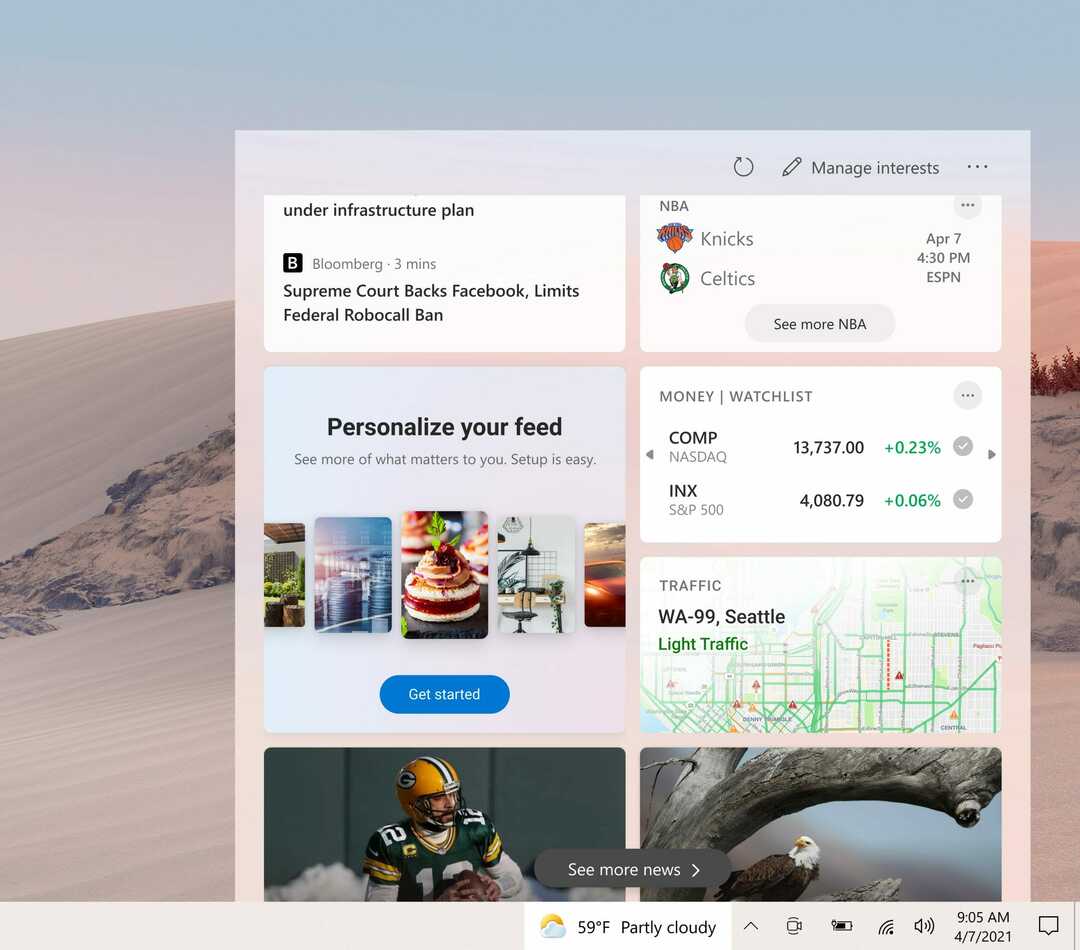
- Наведите курсор мыши на погоду на панели задач.
- Вверху окна появится новая кнопка «Управление интересами».
- При нажатии на эту кнопку откроется полноэкранный режим персонализации, в котором вы сможете выбрать интересующие вас темы.
Новым пользователям также будет предоставлена карта персонализации в их ленте, чтобы облегчить им начало работы.
2. Как мне использовать Мои интересы страница?
- Поле поиска на странице Мои интересы поможет вам найти издателей и интересующие темы.
- Новые интересы также можно обнаружить, просмотрев предварительно определенный список категорий.
- Сюда входят различные типы новостей, развлечения и спортивные темы.
После того, как вы выбрали новую тему, в ваш фид будет поступать все больше и больше историй из этого домена.
Темами и интересами, на которые вы уже подписаны, можно управлять через Следующие интересы в левой части экрана навигации.
3. Как мне использовать Настройте свою ленту характерная черта?
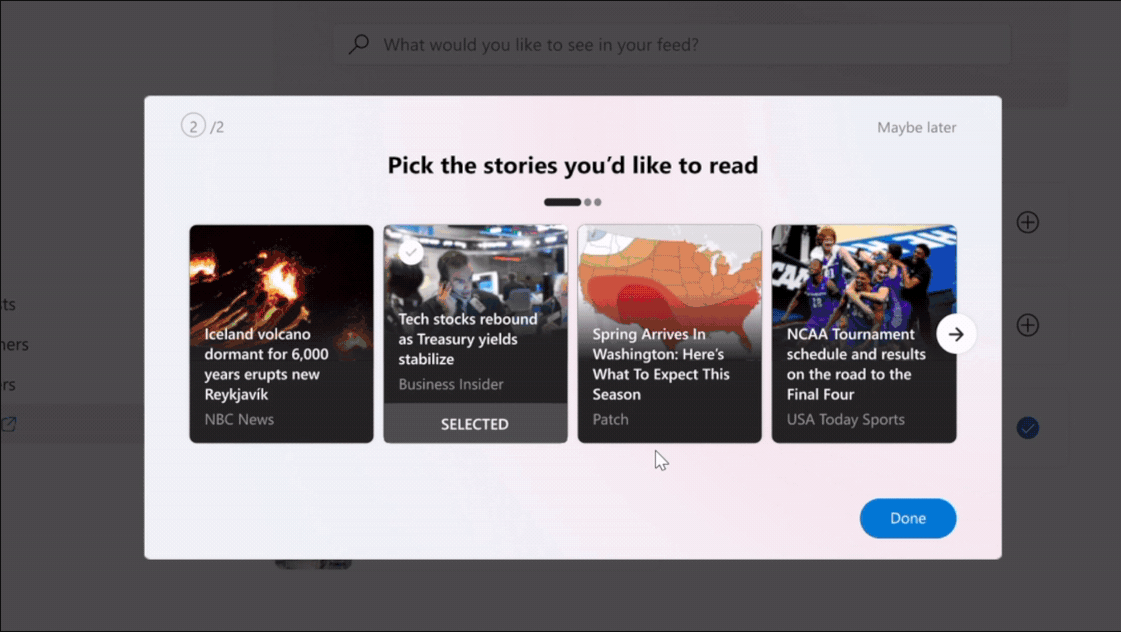
Настройка вашей ленты аналогична двум другим инструментам, представленным ранее. Он доступен с левой стороны окна Мои интересы.
Разница, однако, в том, что он позволяет настраивать ленту в зависимости от издателей из партнерских экосистем Microsoft.
- Выберите несколько издателей или рассказов.
- Прокрутите список вниз, чтобы увидеть обновленную версию своей ленты.
- Вы можете получить доступ к меню "Подписанные издатели", чтобы видеть издателей, на которых вы подписаны, и управлять ими.
Вы также можете точно настроить свою статью в ленте по статьям, нажав X в правом верхнем углу, а затем выбрав один из 3 вариантов обратной связи:
- Не интересует эта история
- Не нравится источник
- Сообщить о проблеме
На этом мы завершаем нашу статью о Мои интересы функция, представленная в Windows 10. Однако имейте в виду, что эти функции все еще находятся в стадии активной разработки и поэтому могут постоянно меняться.
Сообщите нам, что вы думаете об этом обновлении ленты новостей пользователя, оставив свой отзыв в разделе комментариев ниже.
Напоминание: Microsoft продолжит распространять новости и интересы для инсайдеров Windows, поэтому пока что они доступны не всем на Dev Channel.


